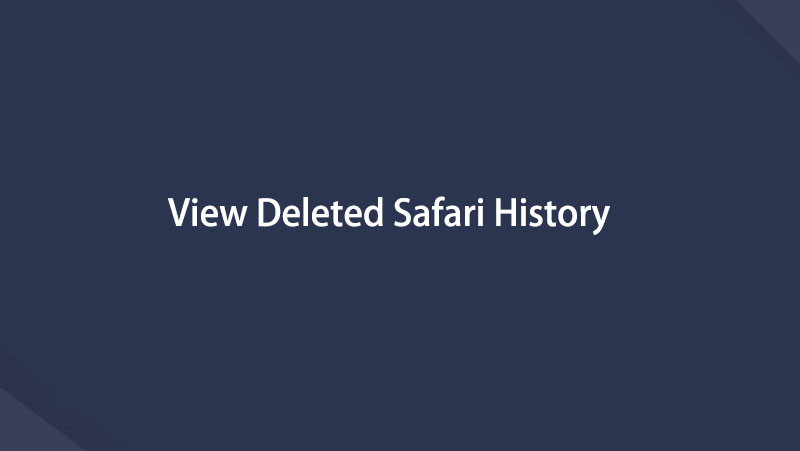Poistettujen Safarin historian katseleminen iPhonessa [2023 Päivitetty]
 Päivitetty Boey Wong / 27. tammikuuta 2021 09:15
Päivitetty Boey Wong / 27. tammikuuta 2021 09:15Auta, miten voit poistaa poistetut Safarin kirjanmerkit takaisin? Poistin virheellisesti iPhonen hakuhistoriaa. Mutta haluan tarkastella poistettua Safarin historiaa uudelleen. Mikä tahansa idea? Kiitos etukäteen!
Se on yhtä helppoa kuin muut web-selaimet, iOS-laitteen sisäänrakennettu Safari mahdollistaa käyttäjien pääsyn mihin tahansa verkkosivustoon kätevästi. Käyttäjät merkitsevät käyttökelpoisia ja hauskoja verkkosivustojaan Safarissaan iPhonessa tai iPadissa ensi kerralla. Jotkut haluaisivat selkeä Safarin historia suojata heidän yksityisyyttään, koska selaushistoria voi paljastaa henkilökohtaisia tietojaan.

Siksi joskus sinun täytyy tarkistaa poistetut Safarin historiaa joihinkin tarkoituksiin: tarkista, onko teini-ikäinen poikasi vierailla terveillä sivustoilla vai ei; katso, mitä kumppanisi tarkastelee tai soita ennen vierailemiasi web-sivuja.
Tässä näytetään kolme tapaa tarkastella ja palauttaa poistetut Safarin historiaa iPhonessa, iPadissa ja iPodissa.

Opasluettelo
1. Tarkastele Safari-historiaa 3-todistetuilla tavoilla
Vaihtoehto 1. Näytä Safarin historia asetusten avulla
Sinun pitäisi tietää, miten voit tarkastella Safarin historiaa iPhonessa / iPadissa / iPodissa, ja sitten voit päättää, miten näitä henkilötietoja voidaan hallita yksin.
Alla on selkeä ohje siitä.
Vaihe 1 Napauta painiketta Asetukset sovellus iPhonessa, iPadissa tai iPodissa.
Vaihe 2 Vieritä alas ja etsi safari, napauta sitä.
Vaihe 3 Siirry alareunaan ja napsauta Lisää Tab.

Vaihe 4 Napauta Safari verkkosivuilla Data nähdä joitakin poistettuja selainhistoriaa, joka on luettelossa.

Voit siirtää poistettavan kuvan oikealta vasemmalle ja napauta sitten punaista Poista-painiketta. Tai napauta Poista kaikki verkkosivuston tiedot pohjasta.
Vaihtoehto 2. Näytä Safarin historia Safarin sovelluksen kautta
Vaihe 1 avoin safari sovellus iPhonessa.
Vaihe 2 Napauta Kirja-välilehti näytön alareunassa.
Vaihe 3 Tarkista Safarin historia alla kellon kuvake.

Vaihtoehto 3. Näytä Safarin historia FoneLabin kautta
FoneLab iPhone Data Recovery on hyödyllinen apuohjelma, joka on erikoistunut poistettuihin iOS-tietojen palauttamiseen, jonka avulla voit tarkastella Safarin historiaa suoraan iPhonessa.
Katsotaanpa, mitä muuta ohjelma voi tehdä sinulle:
- Hae kadonneita tiedostojasi säilyttäen nykyiset tiedostot ennallaan.
- Palauta poistetut tiedostot 19-laitteista, jotka on luotu näillä laitteilla - iPhone 4 / 3GS, iPad 1 tai iPod touch 4.
- Palauta ja viedä kahdeksan eri kadonneita tietoja mistä tahansa muusta iOS-laitteesta, mukaan lukien iPhone 7 ja iPhone 7 Plus.
- Esikatsele varmuuskopiotiedostot ennen niiden palauttamista.
- Palauta tiedot iCloud-varmuuskopiosta tai iTunes-varmuuskopiosta.
- Tukee täysin iOS 12ia ja iTunes 12.9ia.
IOS: n FoneLab-sovelluksella voit palauttaa kadonneet / poistetut iPhone-tiedot, mukaan lukien valokuvat, yhteystiedot, videot, tiedostot, WhatsApp, Kik, Snapchat, WeChat ja muut tiedot iCloud- tai iTunes-varmuuskopiosta tai laitteesta.
- Palauta valokuvat, videot, yhteystiedot, WhatsApp ja muut tiedot helposti.
- Esikatsele tiedot ennen palauttamista.
- iPhone, iPad ja iPod touch ovat saatavana.
Vaihe 1 Ensinnäkin, lataa ja asenna ohjelmisto tietokoneellesi alla olevan linkin mukaisesti. Ohjelmisto käynnistyy automaattisesti, kun se on valmis. Kytke sitten iOS-laite tietokoneeseen USB-kaapelilla.

Vaihe 2 Sinulla on kolme palautustilaa valita. Valita Palauta iOS-laitteesta ja valitse Aloita haku. Jos olet varmuuskopioinut iPhone Safarin historian iCloudissa tai iTunesissa, voit valita toisen 2-palautustilan täällä.
Vaihe 3 Skannaustulos luetellaan kategorioissa, valitse valintaruutu ennen Safarin historia esikatsella sisältöä yksityiskohtaisesti. Jos olet kadottanut luettelossa olevat kohteet, voit valita nämä tarvitsemasi kohteet ja napsauttaa toipua tallentaa ne tietokoneellesi.
Ohjelmisto pystyy palauttaa kadonneita tietoja iPhonen sisäisestä muistista kortti ilman tietojen häviämistä. Miksi et yritä kokeilla, kun menetät tärkeät tiedostosi iPhonessa, iPadissa tai iPod Touchissa.
2. Hae poistettu safarihistoria 2-tehokkaisilla tavoilla
Mitä tehdä, jos poistat safarihistoria vahingossa? Onko mahdollista saada ne takaisin?
Voit tietysti!
Vaihtoehto 1. Hae poistetut Safari-historia iCloudista
iCloud on loistava asia niille käyttäjille kuin he. Ja voit käyttää iCloudia eri tietojen hallintaan sen kautta. Esimerkiksi yhteystiedot, valokuvat, muistiinpanot ja paljon muuta.
Voit seurata alla olevia ohjeita palauttaa poistetut safarihistoria iCloudista.
Vaihe 1 Napauttaa Asetus > general > asettaa uudelleen > Poista kaikki sisältö ja asetuksetja anna sitten salasana.

Vaihe 2 Saavuta Apps & Data -käyttöliittymä ja valitse Palauta iCloud-varmuuskopiosta.

Riippuu kunkin varmuuskopion päivämäärästä ja koosta ja valitse varmuuskopiointiluettelosta tärkein. Valinnan jälkeen ohjelma aloittaa elvytysprosessin.
Vaihtoehto 2. Hanki poistetut Safarin historia FoneLab iPhone Data Recovery -ohjelman avulla
Vaihe 1 Kytke iOS-laite tietokoneeseen USB-kaapelilla. Jos haluat palauttaa tiedot varmuuskopiotiedostosta, voit siirtyä suoraan vaiheeseen 2.

Vaihe 2 Valittavana on kolme palautustapaa. Valita Palauta iOS-laitteesta ja valitse Aloita haku. Jos valitset muita 2-tiloja, sinun on ensin ladattava iTunes-varmuuskopio tai kirjauduttava iCloud-tilillesi.

Vaihe 3 Skannaustulos luetellaan kategorioissa, valitse valintaruutu ennen Safarin historia esikatsella sisältöä yksityiskohtaisesti. Valitse menetetyt kohteet ja napsauta toipua.
3. Kuinka tyhjentää Safari-historia iPhonessa
Voit poistaa laitteen safarihistoriaa alla olevan toiminnan avulla.
Vaihtoehto 1. Safarin historian poistaminen iPhonen asetuksista
Vaihe 1 Mene Asetukset > safari > Tyhjennä historia ja Webstie-tiedot.
Vaihe 2 Napauttaa Tyhjennä historia ja Webstie-tiedot vahvistaaksesi ponnahdusikkunoissa.

Vaihtoehto 2. Safarin historian tyhjentäminen iPhonen palauttamisen avulla
Vaihe 1 Mene Asetukset > general > Nollaa.
Vaihe 2 Valita Poista kaikki sisältö ja asetukset.

Vaihtoehto 3. Safarin historian selvittäminen FoneEraserin kautta
FoneEraser for iOS on kolmannen osapuolen työkalu iPhone / iPad-tietojen poistamiseen pysyvästi ja perusteellisesti. Sen avulla käyttäjät voivat poistaa iPhonen tiedot, jotta iPhone-tietojen palauttaminen estäisi tietojen palauttamisen.
Alla on esittely.
FoneEraser for iOS on paras iOS-tiedonpuhdistin, joka voi helposti poistaa kaiken iPhonen, iPadin tai iPodin sisällön ja asetukset kokonaan ja pysyvästi.
- Puhdista ei-toivotut tiedot iPhonesta, iPadista tai iPod touchista.
- Poista tiedot nopeasti yhdellä kerralla, mikä voi säästää aikaa paljon tiedostoja varten.
Vaihe 1 Lataa ja asenna ohjelma ilmaiseksi tietokoneellesi, ja sitten se käynnistyy automaattisesti, kun se on valmis.

Vaihe 2 Kytke iPhone tietokoneeseen. kieleke Luottamus laitteen näytössä.

Vaihe 3 Ohjelmisto tunnistaa iPhonesi, jos ei, napsauta takana olevaa kuvaketta Epäonnistui.

Vaihe 4 Valitse poistotaso (matala, keskitaso tai korkea).

Vaihe 5 Valitse Aloita -painiketta ja napsauta sitten Kyllä.

Vaihe 6 Odota, kunnes poistoprosessi on valmis.

Tässä on kyse siitä, miten iPhone Safarin historiaa tarkastellaan, poistetaan ja palautetaan. Jos sinulla on lisää kysymyksiä, jätä kommentit alla.
FoneEraser for iOS on paras iOS-tiedonpuhdistin, joka voi helposti poistaa kaiken iPhonen, iPadin tai iPodin sisällön ja asetukset kokonaan ja pysyvästi.
- Puhdista ei-toivotut tiedot iPhonesta, iPadista tai iPod touchista.
- Poista tiedot nopeasti yhdellä kerralla, mikä voi säästää aikaa paljon tiedostoja varten.
Voit myös käyttää ohjelmistoa palauttaa iPad iCloud-varmuuskopiosta or poista iTunes-varmuuskopio iOS-laitteelle. Suurin etu on, että sinulla on mahdollisuus palauttaa vain se, mitä haluat, verrattuna tavalliseen palautustapaan iTunesin tai iCloudin kautta. Ja et menetä olemassa olevia tietojasi. Varmasti se on saavutettavissa palauttaa kirjanmerkit safarissa tai muut iOS-tiedot.
Alla on ohjevideo.